免责声明:本文所提到方法仅为学习与交流,想要获得更好的体验请支持正版,谢谢合作。
大家都知道,作为一款激活软件,Office Tool Plus一直是备受追捧,其对于Microsoft® Office®的激活一直非常给力,有了它,您可以节省一笔不小数目的资金,那如何使用它来激活您的Office呢?
1 进入主页
我们可以在百度搜索Office Tool Plus , 也可以直接在浏览器内输入以下网址 :
Office Tool Plus 官方网站 - 一键部署 Office (landian.vip)
2 下载Office Tool Plus
点击图中左侧的“立即下载”按钮,跳转到下载界面。这里也是这位知友提到的更新了的页面。
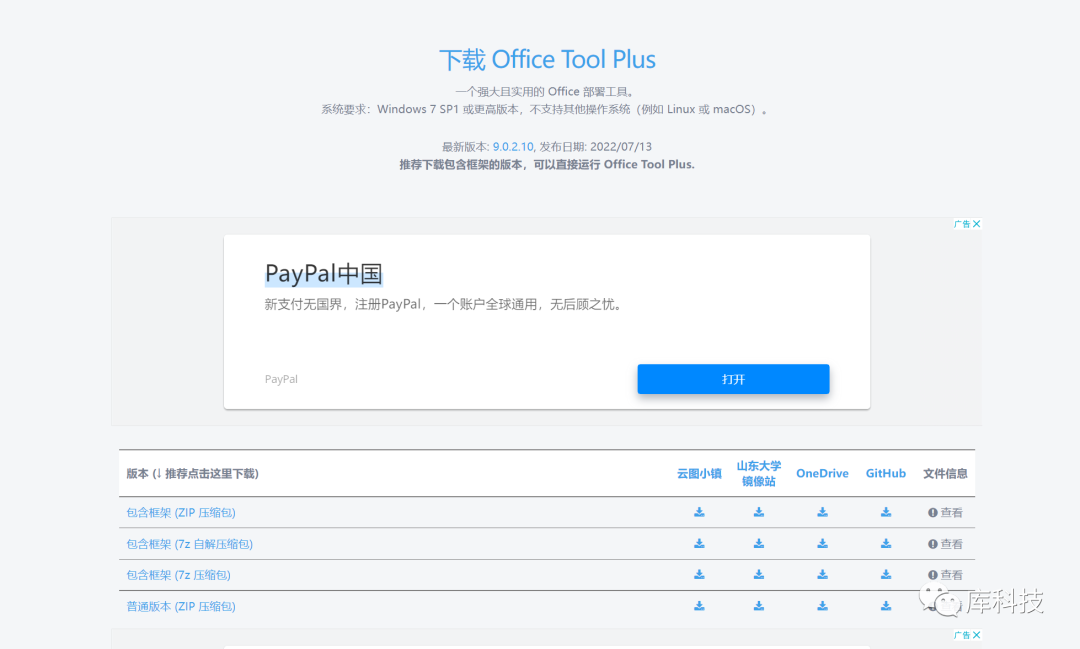
下载第一个文件“Office Tool Plus.zip (推荐,包含框架)”后,解压后得到如下内容:
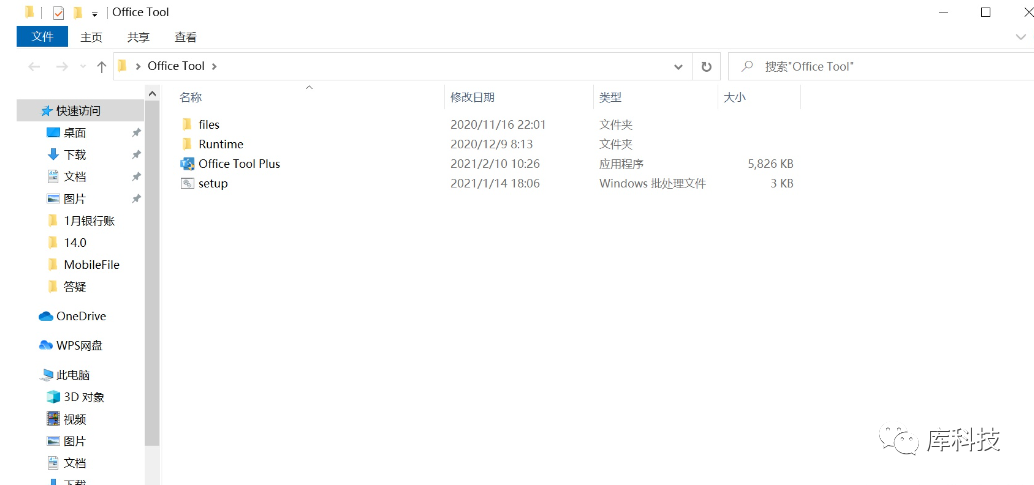
3 运行Office Tool Plus
双击“Office Tool Plus”,运行文件,来到主界面
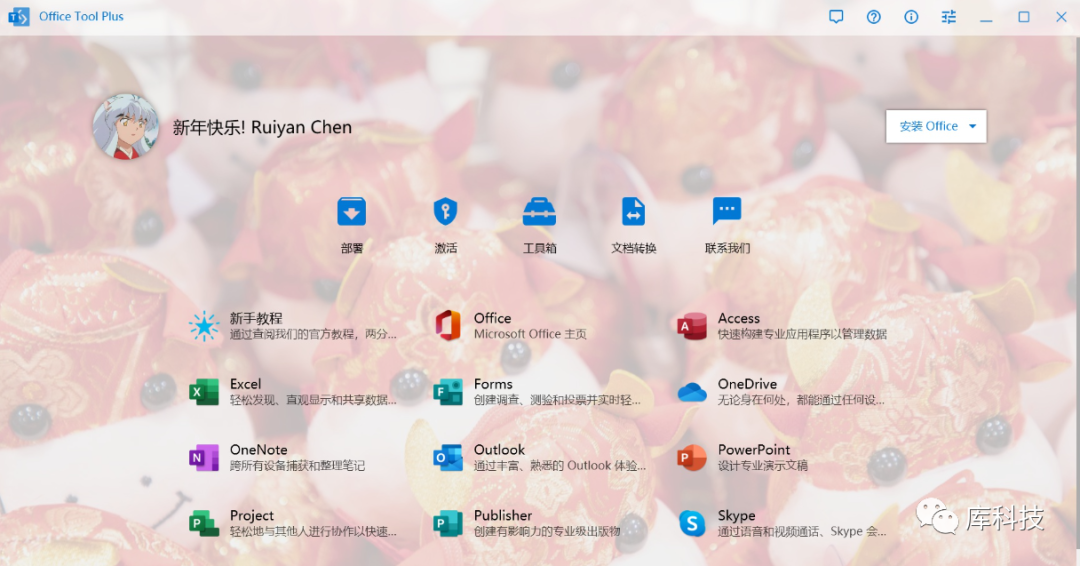
4 部署您的Office
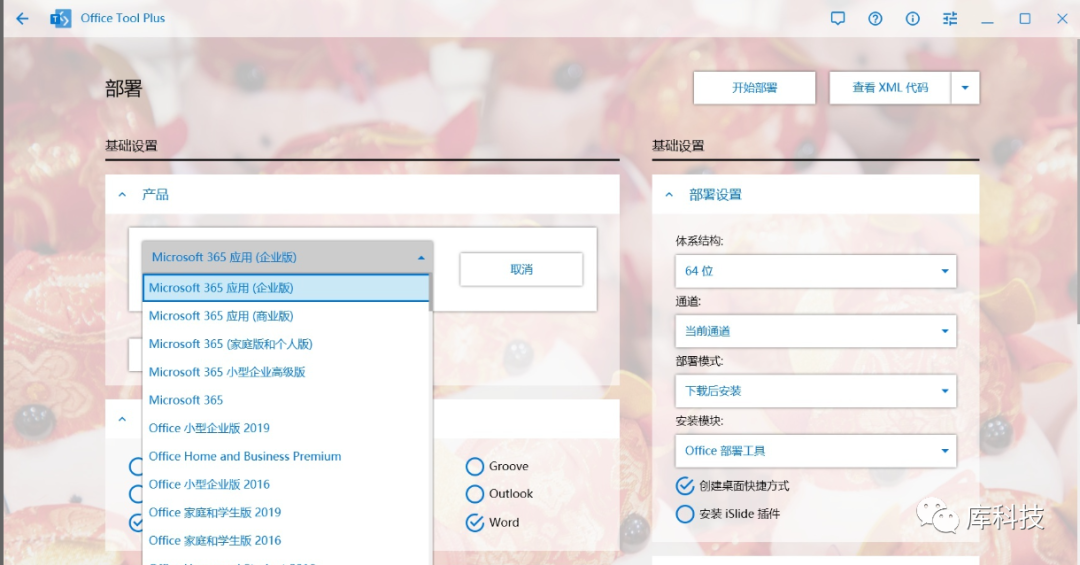
选择Microsoft 365 应用(企业版),它的ID是O365ProPlusRetail,这个大家使用的时候要注意了。
可能有朋友会问,为什么不装下面那个Microsoft 365呢,不是最基本的版本吗,为什么要用企业的呢?
原因是这里的“Microsoft 365”的ID为O365EduCloudRetail,也就是教育版,所以不是我们的首选。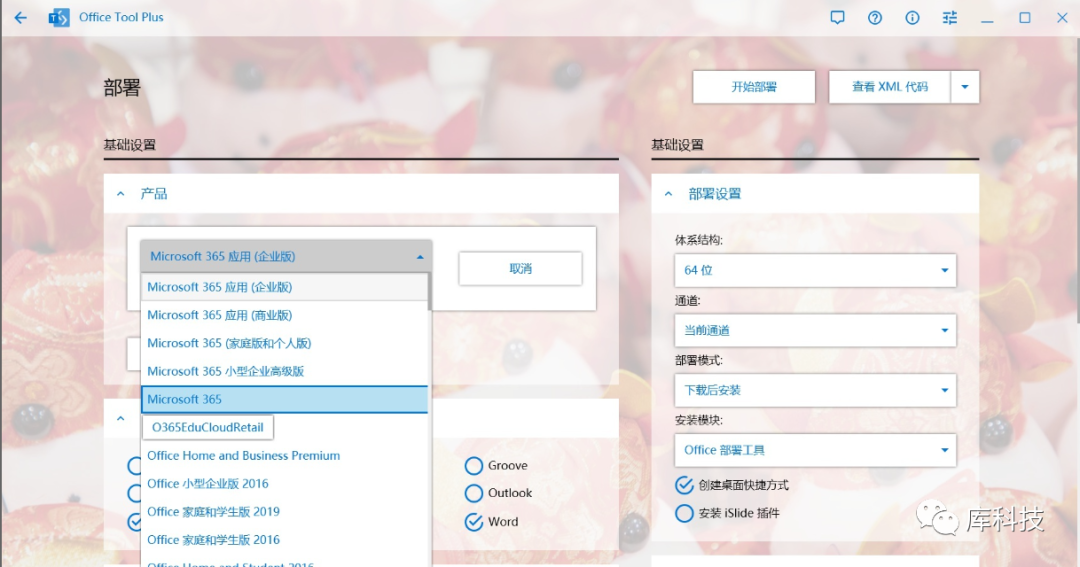
下一步,我们看到应用程序这一栏,按需选择即可,最基本,也最常用的就是三件套,Word,Excel,PowerPoint。
接下来我们看到语言这一栏,这里其实不需要进行任何操作,当然我选择了简体中文(zh-CN)的语言包,大家按需选择即可。
下一步我们看到右边的部署设置,这里是咱们的次重点,有几个需要调试的地方,请大家擦亮眼睛自行甄别。
首先是体系结构,也就是系统位数,如果您的电脑是32位的,则选择32位,如果是64位的,则选择64位。
部署模式,推荐选择“下载后安装”(在旧版本中,这个选项是“先下载再安装”)。如果您的电脑性能较好,您当然也可以选择“下载时安装”。
安装模块,选择“Office 部署工具”即可,如出现问题,可尝试更换至“Office Tool Plus”
推荐勾选“创建桌面快捷方式”,避免安装成功后您找不到安装的应用程序。
如果您是PowerPoint及幻灯片领域的专家,您可以勾选第二个“安装iSlide插件”,为让您的工作和学习如虎添翼。(当然小白也可以的啦~)
最后确认一下这些参数是否配置齐全和正确,点击页面上方的白色“开始部署”按钮,下载相关的文件。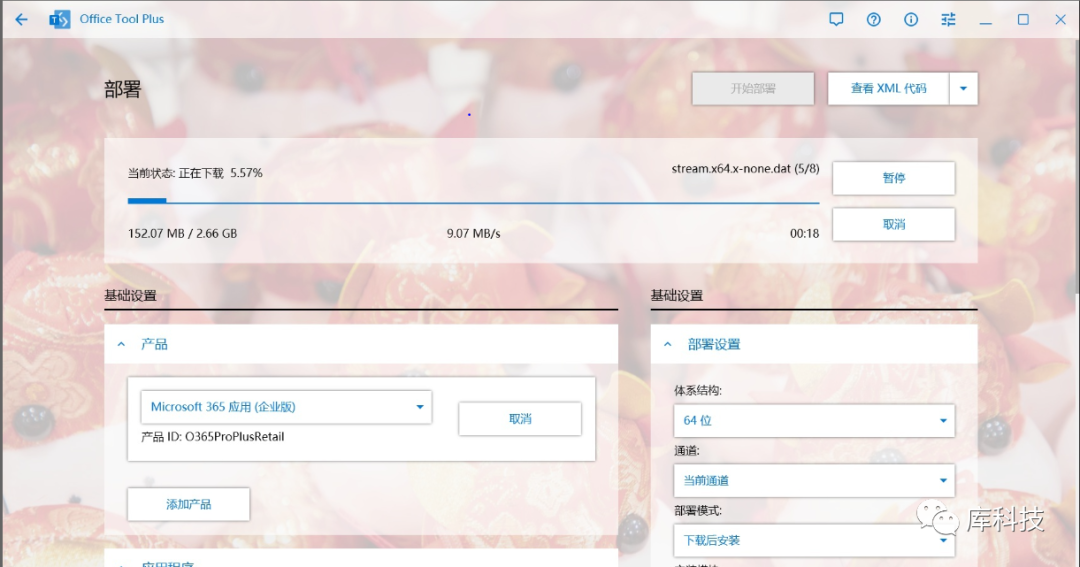
下载过程根据您当前的网络的下行速度而产生差异,所需时长可能不同。通常需要花费10分钟左右。
下载完成后,Office Tool Plus会自动进行安装。
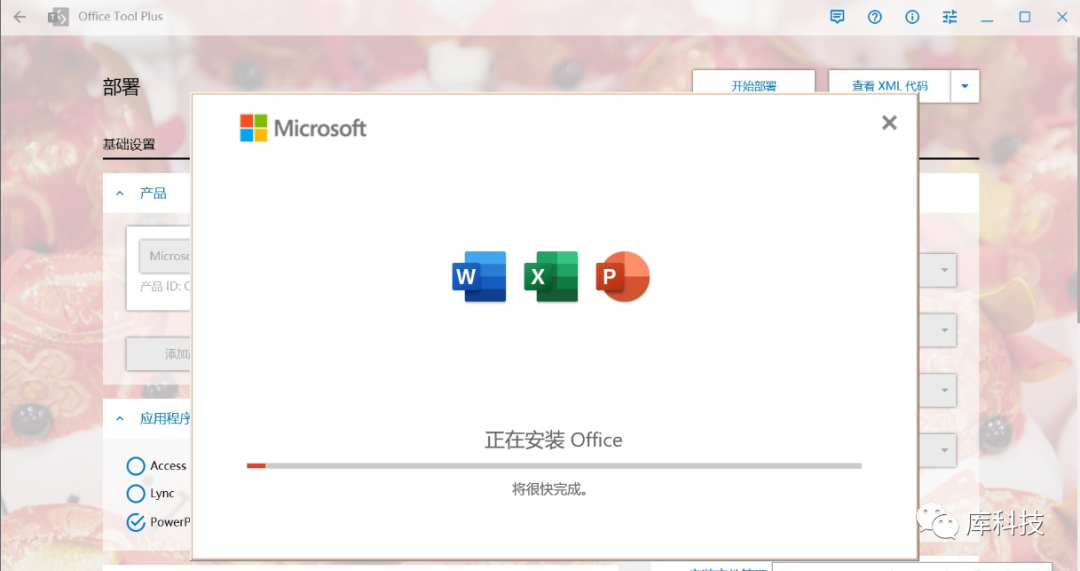
5 激活Office
我们返回到Office Tool Plus的主界面,点击画面中间的“激活”。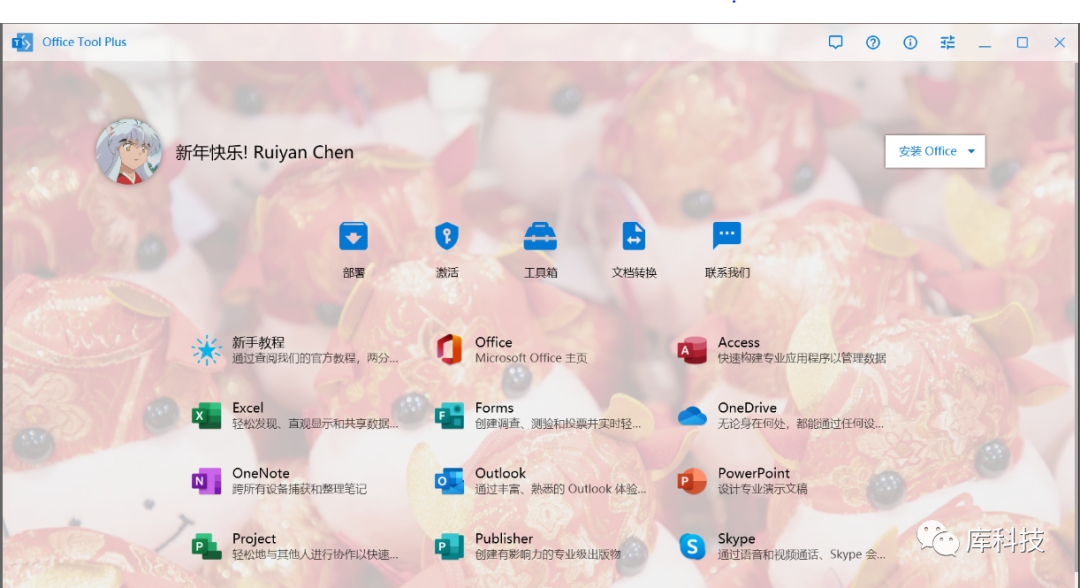
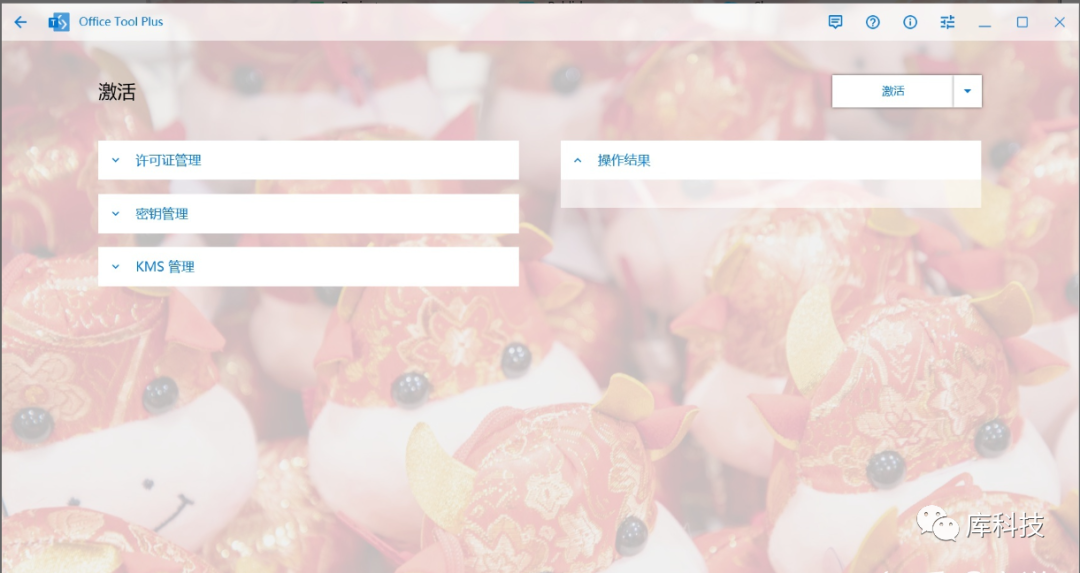
这里是本次教程的重头戏,您的Office能否正常使用,全在这一步上,所以请大家一步一步跟着我,我也会讲述得更加详细,帮助您成功激活您的Office。
首先我们来到许可证管理,这里您需要下载您所拥有的Office所对应的许可证。
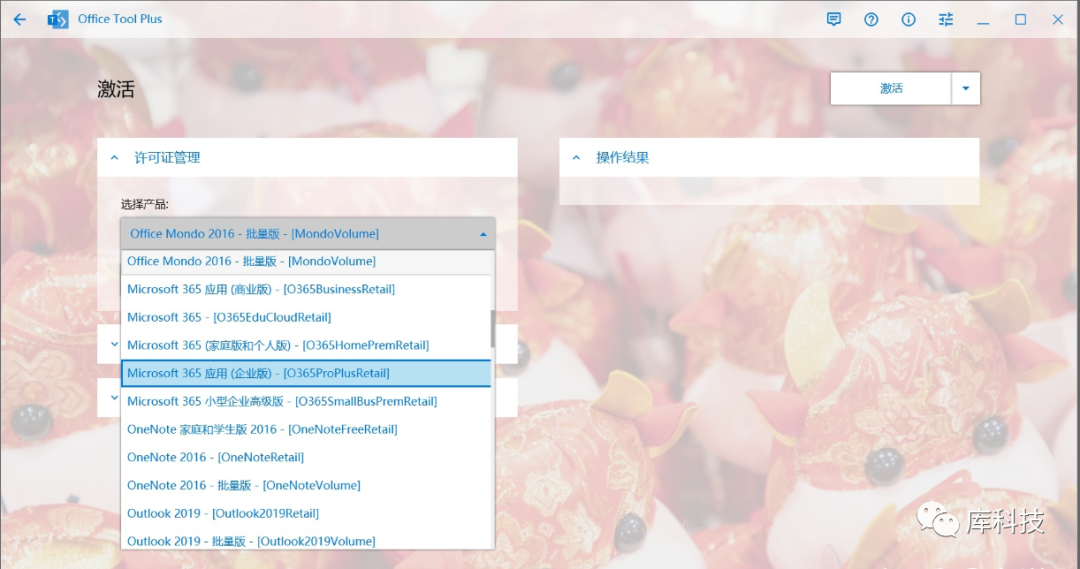
许可证推荐选择“Office Mondo 2016 - 批量版 - [MondoVolume]”
选择之后,点击“安装许可证”,等待许可证的安装。
接下来KMS管理,我们需要输入KMS,才能正确激活Office。
那如何获取KMS呢?
我在使用之处所使用的是zh.us.to,当时的确安装成功了,但是由于某种原因,该KMS目前已不可用,我也是当时向Office Tool Plus的作者反馈了该情况,作者的回复是需要更换KMS,并提供了可用的KMS地址:
下面是可用的KMS地址:
kms.loli.beer
kms.loli.best
kms.cangshui.net
kms.iaini.net
kms.ddz.red
kms.ghpym.com
kms.qkeke.com
kms.wxlost.com
kms.heng07.com
kms8.MSGuides.com
kms.kuretru.com
kms.moeclub.org
kms.bige0.com
kms.jm33.me
kms.zhuxiaole.org
home.aalook.com
windows.kms.app
nb.shenqw.win
kms.magicwall.org
选择并填入框中即可。并点击“保存设置”。
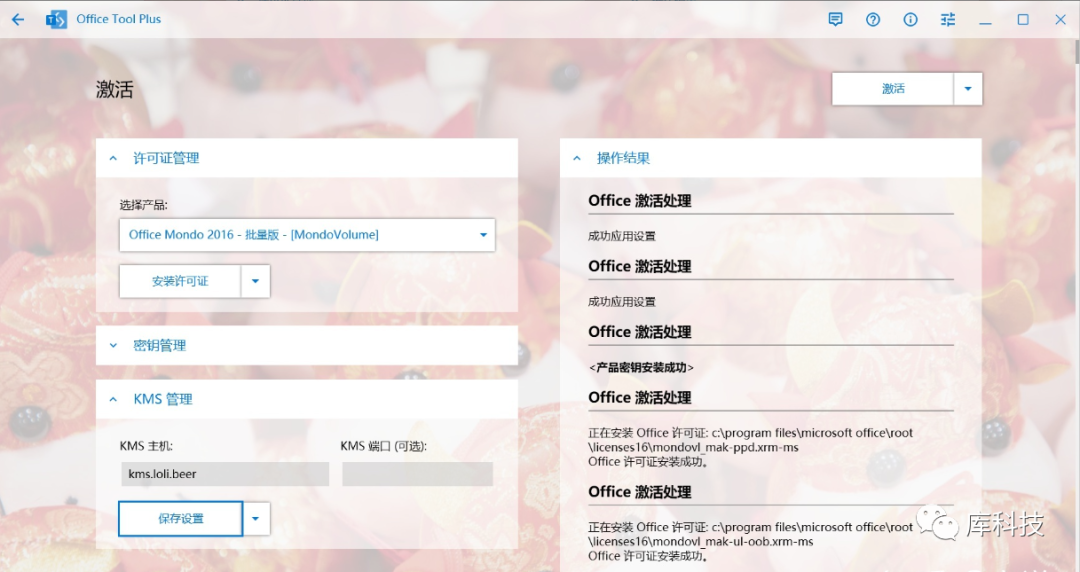
最后点击右上角的“激活”,等待自动完成。
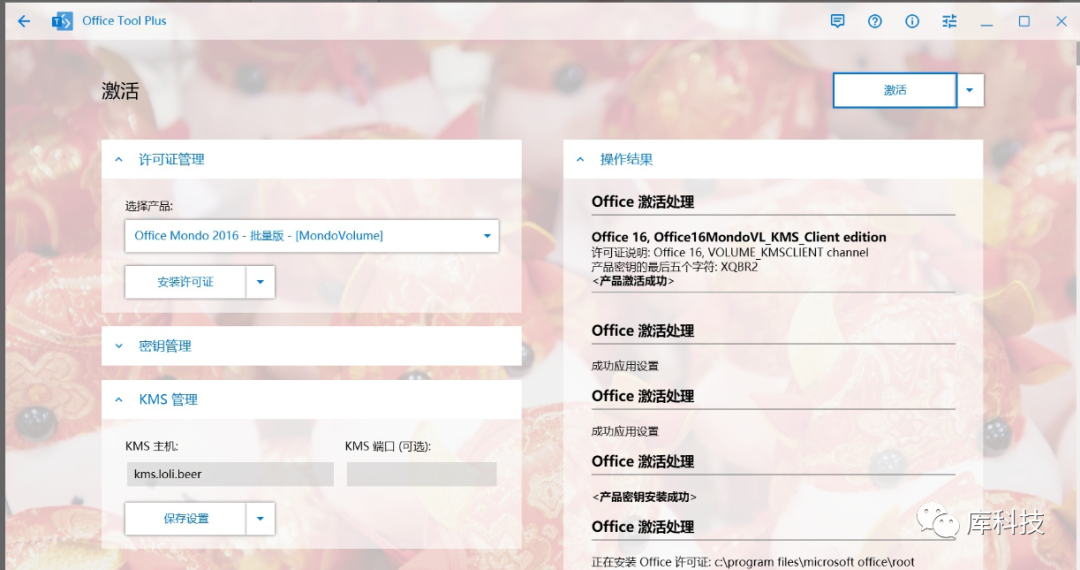
至此,您的Office已经成功安装在您的设备上,并已成功激活,您可以尽情使用您的Office,助力您的工作和学习生活了!
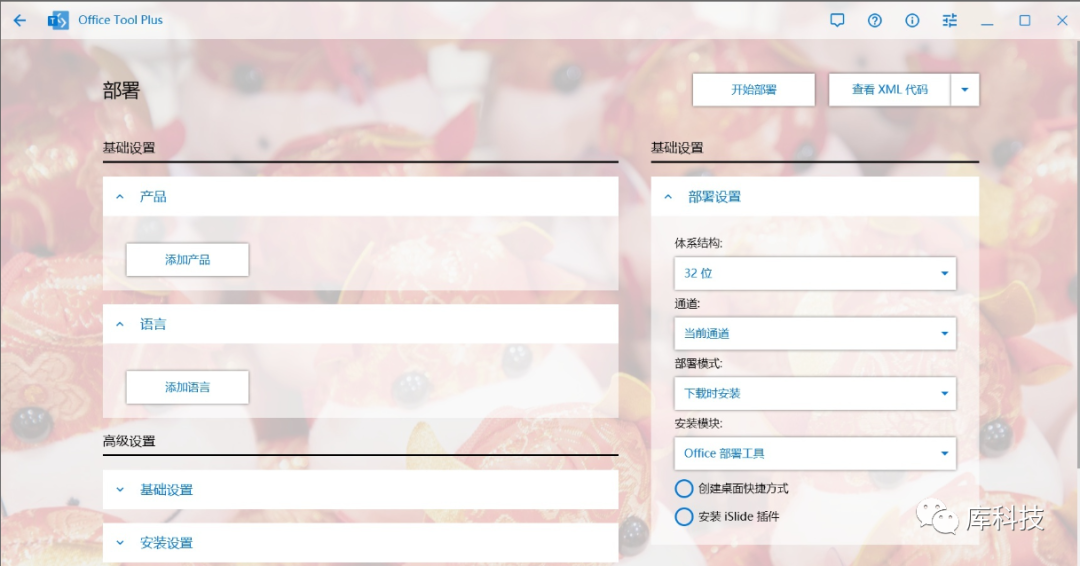
文章评论